1、打开NX 8.5,点击菜单栏的【新建】图标,新建一个模型,单位选择mm,点击【确定】按钮,进入建模界面。


2、右键单击左侧【部件导航器】的“基准坐标系”,左键单击【显示】,显示坐标系。

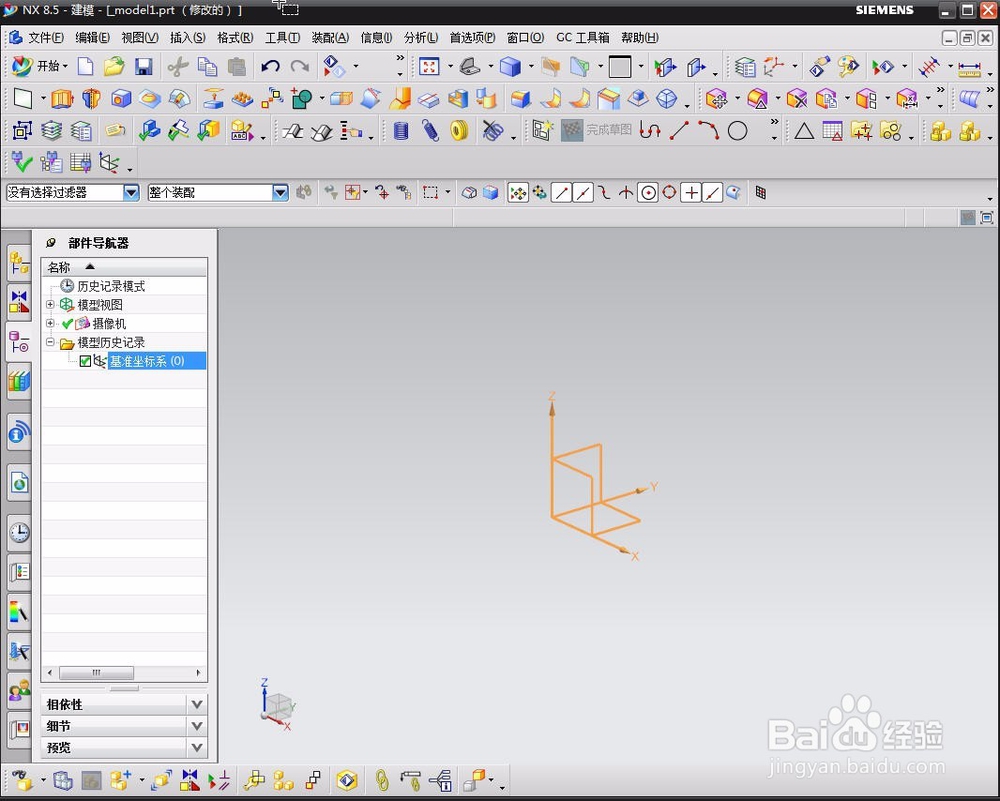
3、如果菜单栏没有完全显示,单击左侧【角色嘉滤淀驺】的“具有完整菜单的高级功能”,弹出【加载角色】对话框,点击【确定】按钮。


4、点击【插入】->【设计特征】->【拉伸】按钮,弹出【拉伸对话框】。


5、我们选择点击X-Y平面作为截面放置面,进入“草绘”环境。


6、在草绘环境下,绘制一个正方形,边长100mm,单击草绘界面中的【完成草图】按钮,返回【拉伸】对话框。


7、在【拉伸】对话框的“限制”中,输入“开始,距离”0mm,“结束,距离”100mm,撮劝丛食单击【确定】按钮,完成拉伸操作。


8、如果第7步中【拉伸】对话框的【体类型】选择为“片体”,我们将拉伸得到一个片体。

